Slik bypasser du Windows 8-påloggingsskjermen etter oppstart
Har du det vanskelig å logge på med brukernavnet og passordet på Windows 8-innloggingsskjermen etter oppstart eller søvn? Her er en grei hack på hvordan å omgå den, noe som betyr at systemet automatisk skiller seg inn i brukernavnet og passordet ditt.
Kombinere den med deaktiver lås skjermen tweak, vil du bli sendt til skrivebordet om noen få sekunder. Implementering av denne tweaken utgjør imidlertid sikkerhetsrisiko for datamaskinen din, spesielt hvis du deler den med flere brukere, så gjør det på egen risiko.
Vi antar at du vet hvordan du redigerer og oppretter nøkler i Registerredigering og har grunnleggende kunnskaper om hvordan du bruker kommandoprompt - med en av de to, kan vi omgå innloggingsskjermen.
Merk: Pass på at du har administratorrettighetene i systemet, ellers endre den i User Account Control (UAC).
Deaktiver brukerinnloggingsskjermbildet i kommandoprompt
Hvis du velger denne tweak, vil påloggingsskjermen bli deaktivert for alle brukere. Vi anbefaler at du bare gjør dette hvis du er den eneste brukeren eller du har en delt datamaskin med klarerte familiemedlemmer.
1. På tastaturet trykker du på "Windows-tast + X."
2. Velg "Kommandoprompt (Admin)", og når UAC ber deg om tillatelse, velg "Ja".
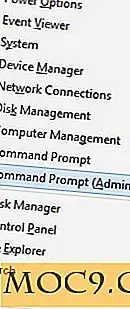
3. Etter at kommandopromptboksen vises, skriv inn:
kontroller userpasswords2
UA-ledelsesvinduet vil dukke opp.

4. Fjern merket i boksen, "Brukere må opprette et brukernavn og passord for å bruke denne datamaskinen."

5. Klikk på "OK" og "Bruk" - start datamaskinen på nytt for at endringene skal tre i kraft.
Deaktiver brukerinnloggingsskjermbildet i Registerredigering
En annen måte å deaktivere påloggingsskjermen på, er via Registerredigering. Følg trinnene under og sørg for at du får tilgang til samme mappe eller stier som angitt.
1. På tastaturet trykker du på "Windows-tast + R" for å starte Kjørlinjen.
2. Skriv regedit i Run-feltet.
3. Klikk på "Ja" når UAC ber deg om tilgang.
4. Bla gjennom Registerredigering-mappene og gå til denne banen:
HKEY_LOCAL_MACHINE \ SOFTWARE \ Microsoft \ Windows NT \ CurrentVersion \ Winlogon
Merk: Hvis du ikke finner "CurrentVersion" -tasten, må du opprette en mappe først for å holde undernøkkelen "Winlogon" (forutsatt at du ikke finner den, fortsett til neste trinn).
5. Høyreklikk mappen "Windows NT", flytt musen til "Ny" og velg "Nøkkel". Merk nøkkelen "CurrentVersion."
6. For å lage undernøkkelen, høyreklikk mappen CurrentVersion, svev deretter til "Ny" og velg "Nøkkel". Merk det "Winlogon".

7. Under "Winlogon" -tasten, opprett en ny streng - svev musen til "Ny" og velg "String Value" og merk den med ditt standard brukernavn. Formatet er: MicrosoftAccount \ ditt brukernavn.

8. Deretter i den samme mappen, opprett en ny strengverdi og merk den "AutoAdminLogon."

9. Når du er opprettet, endre verdien - høyreklikk og endre den til 1.
10. Til slutt, opprett en ny streng for passordet og merk det "DefaultPassword" - rediger verdien og skriv inn passordet ditt. Ditt vindu bør se slik ut.

11. Lukk Registerredigering og start / start datamaskinen på nytt.
Merk: På mitt første forsøk påvirket ikke systemet mitt. Men jeg sjekket Registerredigering og gikk tilbake til samme sti over - disse mappene (CurrentVersion og Winlogon) har lister over strenger og verdier, som jeg ikke fant da jeg opprettet dem (f.eks. Winlogon-nøkkel). Jeg sjekket verdiene av brukernavn, passord og autoadminlogon (legg merke verdien til AutoAdminLogon nedenfor er 0; jeg måtte bytte den til 1) en gang til og startet systemet på nytt.

Og til slutt loggte Windows 8 automatisk på brukernavnet mitt og passordet mitt. Jeg trenger ikke å legge inn dem nå og da.
Men hvis du våkner PCen, møter du påloggingsskjermbildet igjen, og krever at du oppgir passordet. I et nøtteskall, med mindre du gjør de neste trinnene, fungerer tweaksene ovenfor bare etter oppstart. Løsningen? Hakk vår vei til "Passordpolitikk"
1. Fra Start-menyen, skriv inn søkefeltet "brukere" - velg "Konto-brukere".
2. Klikk på "Innloggingsalternativer", og velg deretter "Endre" under Passordpolicy.

3. Dialogboksen bekrefter om du fortsatt vil gjøre endringer. Klikk på "Endre"
4. Avslutt PC-innstillingene og start datamaskinen på nytt. Aktiver søvnen (på tastaturet, det er Fn-tast + F4), våk datamaskinen og kontroller om innloggingsskjermen fortsatt vises.
Konklusjon
Kommandoprompten er enklere og raskere enn Registry Editor-tweak - av de to, kan den automatisk logge på kontoen din - pass på at du endrer passordpolitikken i PC-innstillinger, slik at du ikke trenger å logge på igjen. Men husk, du gjør denne tweak på egen risiko.
Hva synes du om denne tweak?







![Gjør en berøringsskjermbatteri deg mer produktiv? [Avstemming]](http://moc9.com/img/loading.jpg)